ps河邊洗腳的長(zhǎng)發(fā)非主流美女教程
時(shí)間:2024-03-06 21:47作者:下載吧人氣:32
最終效果

原圖

1、打開(kāi)素材圖片,創(chuàng)建色相/飽和度調(diào)整圖層,對(duì)黃、綠、青進(jìn)行調(diào)整,參數(shù)設(shè)置如圖1- 3,效果如圖4。這一步快速把背景中的黃綠色都轉(zhuǎn)為洋紅色。
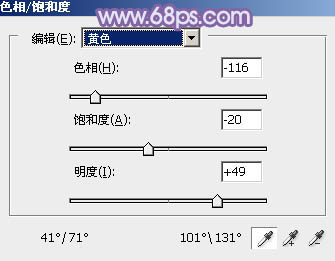
<圖1>
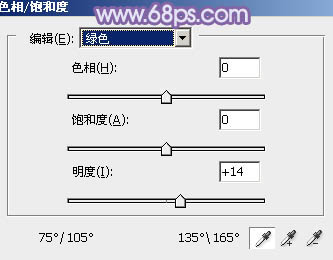
<圖2>
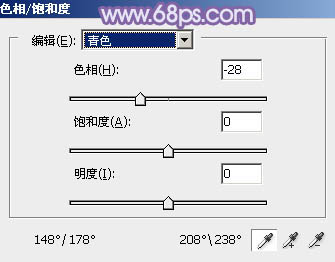
<圖3>

<圖4>
2、創(chuàng)建曲線調(diào)整圖層,對(duì)RGB、綠、藍(lán)通道進(jìn)行調(diào)整,參數(shù)及效果如下圖。這一步稍微把顏色調(diào)亮,并給暗部增加紫色。
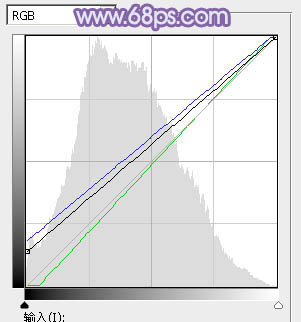
<圖5>

<圖6>
3、創(chuàng)建可選顏色調(diào)整圖層,對(duì)紅、洋紅、白、黑進(jìn)行調(diào)整,參數(shù)設(shè)置如圖7- 10,效果如圖11。這一步把圖片中的洋紅色調(diào)淡。
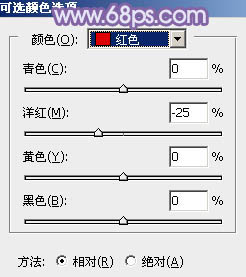
<圖7>
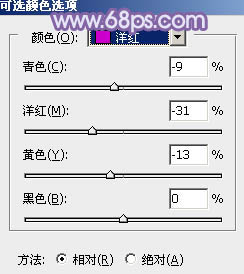
<圖8>
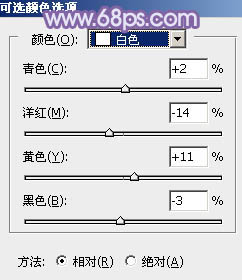
<圖9>
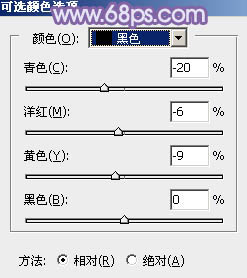
<圖10>

<圖11>
4、創(chuàng)建色彩平衡調(diào)整圖層,對(duì)陰影,高光進(jìn)行調(diào)整,參數(shù)設(shè)置如圖12,13,效果如圖14。這一步加強(qiáng)圖片暗部及高光部分的顏色。
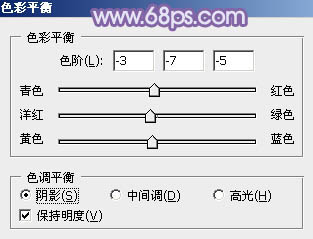
<圖12>
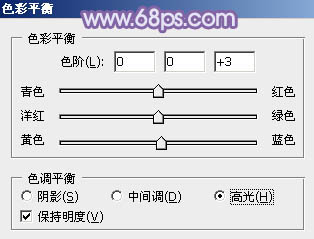
<圖13>

<圖14>
5、按Ctrl+ Alt + 2 調(diào)出高光選區(qū),然后創(chuàng)建純色調(diào)整圖層,顏色設(shè)置為淡綠色:#F0FFDD,確定后把混合模式改為“濾色”,不透明度改為:30%,效果如下圖。
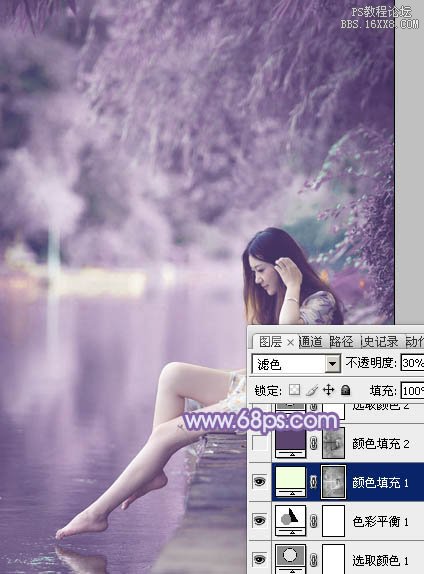
<圖15>
6、按Ctrl+ Alt + 2 調(diào)出高光選區(qū),按Ctrl + Shift + I 反選,創(chuàng)建純色調(diào)整圖層,顏色設(shè)置為暗紫色:#5B446D,確定后把混合模式改為“濾色”,不透明度改為:70%,效果如下圖。這一步給暗部增加較淡的紫色。
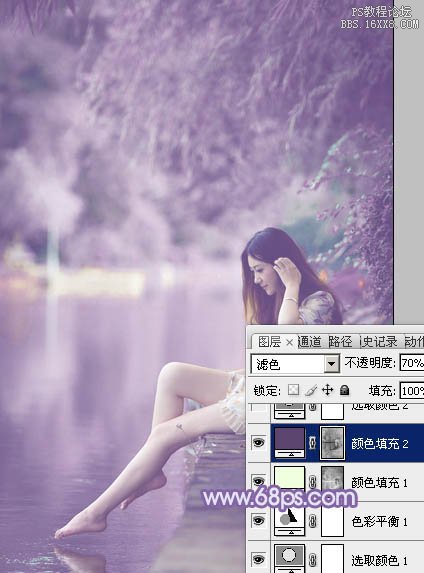
<圖16>
7、創(chuàng)建可選顏色調(diào)整圖層,對(duì)紅、洋紅、白進(jìn)行調(diào)整,參數(shù)設(shè)置如圖17- 19,效果如圖20。這一步把圖片主色調(diào)淡。

<圖17>
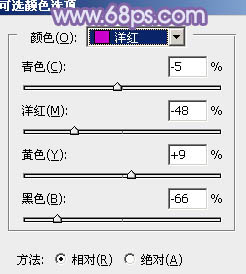
<圖18>
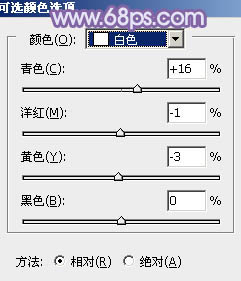
<圖19>

<圖20>
8、創(chuàng)建曲線調(diào)整圖層,對(duì)綠,藍(lán)通道進(jìn)行調(diào)整,參數(shù)及效果如下圖。這一步給圖片暗部增加藍(lán)色。

<圖21>

<圖22>
9、再創(chuàng)建曲線調(diào)整圖層,對(duì)RGB、紅、藍(lán)通道進(jìn)行調(diào)整,參數(shù)及效果如下圖。這一步把圖片暗部顏色加深一點(diǎn)。
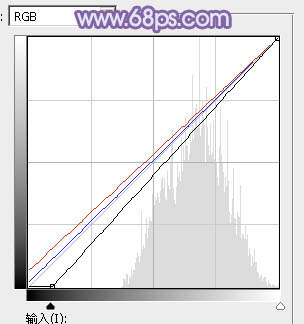
<圖23>

<圖24>
10、新建一個(gè)圖層,按字母鍵“D”把前背景顏色恢復(fù)到默認(rèn)的黑白,然后執(zhí)行:濾鏡> 渲染 > 云彩,確定好把混合模式改為“濾色”,不透明度改為:20%。添加圖層蒙版,用黑色畫(huà)筆把底部云彩擦掉,效果如下圖。

<圖25>
11、新建一個(gè)圖層,按Ctrl+ Alt + Shift + E 蓋印圖層。執(zhí)行:濾鏡 > 模糊 > 動(dòng)感模糊,角度設(shè)置為45度,距離設(shè)置為170,確定好把混合模式改為“柔光”,不透明度改為40%,效果如下圖。

<圖26>
12、創(chuàng)建色彩平衡調(diào)整圖層,對(duì)陰影,高光進(jìn)行調(diào)整,參數(shù)及效果如下圖。這一步微調(diào)暗部及高光部分的顏色。
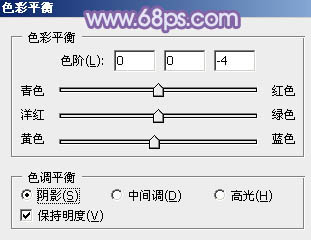
<圖27>
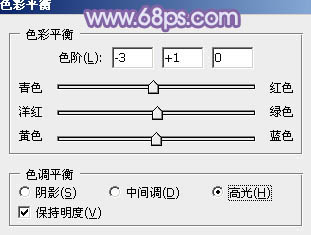
<圖28>

<圖29>
13、根據(jù)需要微調(diào)一下人物部分的顏色,效果如下圖。

<圖30>
14、新建一個(gè)圖層,蓋印圖層,用模糊工具把背景不自然的部分模糊處理。

<圖31>
15、新建一個(gè)圖層,用橢圓選框工具拉出下圖所示的橢圓選區(qū),羽化70個(gè)像素后填充淡青色:#98C8CA,混合模式改為“柔光”,效果如下圖。這一步給高光部分增加一點(diǎn)補(bǔ)色。

<圖32>
最好微調(diào)一下細(xì)節(jié)和顏色,完成最終效果。

相關(guān)推薦
相關(guān)下載
熱門(mén)閱覽
- 1ps斗轉(zhuǎn)星移合成劉亦菲到性感女戰(zhàn)士身上(10P)
- 2模糊變清晰,在PS中如何把模糊試卷變清晰
- 3ps楊冪h合成李小璐圖教程
- 4ps CS4——無(wú)法完成請(qǐng)求,因?yàn)槲募袷侥K不能解析該文件。
- 5色階工具,一招搞定照片背后的“黑場(chǎng)”“白場(chǎng)”和“曝光”
- 6ps液化濾鏡
- 7LR磨皮教程,如何利用lightroom快速磨皮
- 8PS鼠繪奇幻的山谷美景白晝及星夜圖
- 9軟件問(wèn)題,PS顯示字體有亂碼怎么辦
- 10軟件問(wèn)題,ps儲(chǔ)存文件遇到程序錯(cuò)誤不能儲(chǔ)存!
- 11ps調(diào)出日系美女復(fù)古的黃色調(diào)教程
- 12photoshop把晴天變陰天效果教程
最新排行
- 1室內(nèi)人像,室內(nèi)情緒人像還能這樣調(diào)
- 2黑金風(fēng)格,打造炫酷城市黑金效果
- 3人物磨皮,用高低頻給人物進(jìn)行磨皮
- 4復(fù)古色調(diào),王家衛(wèi)式的港風(fēng)人物調(diào)色效果
- 5海報(bào)制作,制作炫酷的人物海報(bào)
- 6海報(bào)制作,制作時(shí)尚感十足的人物海報(bào)
- 7創(chuàng)意海報(bào),制作抽象的森林海報(bào)
- 8海報(bào)制作,制作超有氛圍感的黑幫人物海報(bào)
- 9碎片效果,制作文字消散創(chuàng)意海報(bào)
- 10人物海報(bào),制作漸變效果的人物封面海報(bào)
- 11文字人像,學(xué)習(xí)PS之人像文字海報(bào)制作
- 12噪點(diǎn)插畫(huà),制作迷宮噪點(diǎn)插畫(huà)

網(wǎng)友評(píng)論